在Windows 10操作系统中,安全模式是一个非常重要的功能。它可以在系统遇到问题时,提供一个纯净、无第三方应用程序干扰的环境,帮助用户诊断和解决各种疑难杂症。那么,如何安全地进入Win10的安全模式呢?本文将为您详细解答。

一、进入安全模式的三种方法
F8快捷键:
重启电脑,反复按下F8键,进入Win10的高级启动选项。选择“安全模式”并回车,即可进入安全模式。系统设置:
打开“设置”应用,选择“更新和安全”->“恢复”->“高级启动”->“立即重启”。之后选择“疑难解答”->“高级选项”->“启动设置”->“重启”,然后按下相应的功能键(通常是F4)进入安全模式。命令提示符:
打开命令提示符(管理员权限),输入以下命令并按Enter键:
复制代码bcdedit /set {default} bootmenupolicy legacy重启电脑后,连续按下Shift键,在启动菜单中选择“安全模式”并回车。

二、安全模式的特点与用途
安全模式是一种仅加载基本驱动程序和服务的启动模式。在这种模式下,大部分非系统应用程序和服务将被禁用,从而提供一个纯净的环境,便于用户诊断和修复系统问题。安全模式的用途包括:
检测与修复硬件问题:在安全模式下,可以检测并修复硬件故障,如显卡、声卡或硬盘等。
卸载不兼容的驱动程序:如果新安装的驱动程序导致系统不稳定或蓝屏,可以在安全模式下卸载该驱动程序。
清除恶意软件和病毒:在安全模式下,可以彻底清除顽固的恶意软件和病毒,防止其在正常模式下复活。
修复系统文件:在安全模式下,可以使用系统自带的工具修复损坏或丢失的系统文件。
诊断系统问题:在遇到疑难杂症时,安全模式可以帮助用户定位问题原因,从而更好地解决问题。
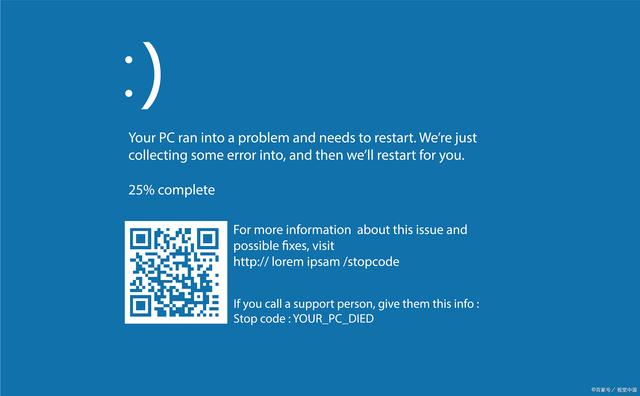
三、如何退出安全模式?
完成故障排除或修复工作后,需要从安全模式退出,恢复正常的Windows操作环境。以下是两种退出安全模式的方法:
重启电脑:选择“重新启动”选项或正常启动Windows,即可退出安全模式并返回正常模式。
卸载最近安装的硬件或软件:如果最近安装的硬件或软件导致系统不稳定或出现其他问题,可以尝试卸载它们来解决问题。在正常模式下进行此操作更为稳妥。

四、常见问题与解决方案
无法进入安全模式:可能是由于系统文件损坏或硬件故障所致。在这种情况下,可以考虑使用Win10的系统还原功能或恢复映像来修复系统。
安全模式下蓝屏或重启:可能是由于驱动程序或软件冲突所致。尝试在安全模式下禁用最近安装的硬件或软件,或者使用系统还原功能恢复到之前的稳定状态。
无法正常退出安全模式:可以尝试使用Win10的系统还原功能或恢复映像来修复系统文件,或者联系技术支持以获取进一步的帮助。

通过以上介绍,您应该已经掌握了如何进入Win10的安全模式以及相关的故障排除方法。当您的Windows 10系统出现问题时,不要惊慌失措,先尝试进入安全模式进行故障排除,以便快速解决各种疑难杂症。同时,请务必注意备份重要数据以防万一。希望本文能为您在Win10的使用过程中提供有益的帮助!










